Jucați un joc pe computer în modul fereastră
Majoritatea jocurilor pe calculator preiau întregul ecran atunci când joci. Dar, în funcție de dacă dezvoltatorul o permite sau nu, este posibil să puteți juca într-o fereastră.
Procesul de a deschide un joc durează doar câteva secunde, totuși, unele jocuri nu acceptă în mod nativ modul ferestre. Așadar, poate fi necesar să luați câțiva pași mai implicați pentru a preveni ca aceste jocuri să ocupe întregul ecran.

Acest ghid se aplică Windows 10 și versiuni ulterioare.
Verificați butonul Easy
Unele jocuri permit în mod explicit aplicației să ruleze într-un mod fereastră. Accesați meniul Setări și veți vedea opțiunile enumerate folosind diferite limbi. Dacă nu vedeți opțiunile de mai jos acolo, le puteți accesa din lansatorul jocului.
- Modul fereastră: rulează jocul într-o fereastră redimensionabilă, la fel ca orice altă aplicație.
- Modul fereastră fără margini: rulează jocul ca o fereastră, care poate fi ecran complet sau nu, dar fără chrome obișnuit (borduri, bare de instrumente etc.) de care se bucură aplicațiile normale.
- Modul ecran complet (în fereastră).: rulează jocul pe tot ecranul, dar vizualizarea pe tot ecranul este doar o fereastră maximizată, astfel încât să puteți rula alte aplicații deasupra jocului.

Faceți Windows să funcționeze pentru dvs
Ferestrele sistem de operare acceptă comutatoare din linia de comandă pentru a ajusta anumiți parametri de pornire ai programelor. O modalitate de a „forța” o aplicație precum jocul tău preferat să ruleze într-un mod fereastră este să creezi o aplicație specială comandă rapidă la executabilul principal al programului, apoi configurați acea comandă rapidă cu linia de comandă aplicabilă intrerupator.
-
Faceți clic dreapta sau țineți apăsată scurtătura pentru jocul pe computer pe care doriți să îl jucați în modul fereastră.
Dacă nu vedeți comanda rapidă pe desktop, puteți face una singur. Pentru a face o nouă comandă rapidă către un joc sau program în Windows, fie trageți-o pe desktop din meniul Start, fie faceți clic dreapta (sau apăsați și mențineți apăsat dacă sunteți pe un ecran tactil) fișierul executabil și alegeți Trimiteți către > Desktop.
-
Selectați Proprietăți.
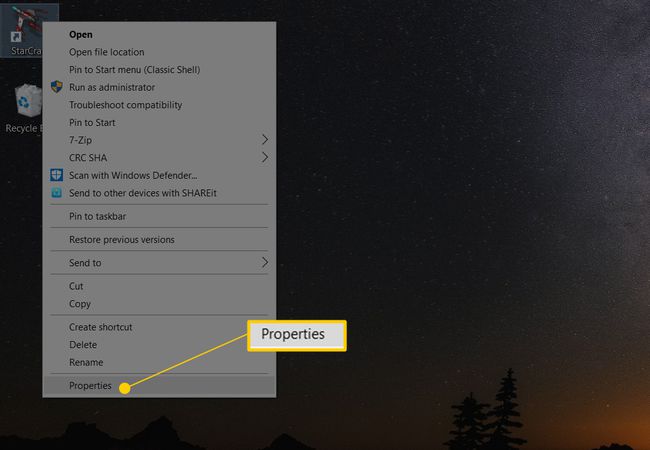
-
În fila Comandă rapidă, în câmpul Țintă:, adăugați -fereastră sau -w la sfârșitul căii fișierului. Dacă unul nu funcționează, încercați-l pe celălalt.

Selectați Bine.
Dacă primiți un mesaj „Acces refuzat”, poate fi necesar să confirmați că sunteți administrator pe acel computer.
Dacă jocul nu acceptă modul de joc în fereastră, adăugarea unui comutator de linie de comandă nu va funcționa. Dar, merită încercat. Multe jocuri, oficial sau neoficial, permite sistemului de operare Windows să controleze modul în care se redă.
Modalități alternative de a afișa un joc
Iată câteva metode suplimentare de încercat dacă doriți să jucați jocuri în modul fereastră:
Comenzi rapide de la tastatură
Unele jocuri pot fi recompuse într-o fereastră apăsând butonul Alt + Enter tastele împreună în timpul jocului sau apăsând Ctrl + F.
Modificați fișierul .INI
Unele jocuri stochează setările modului ecran complet într-un fișier .Fișierul INI. Ar putea folosi linia „dWindowedMode” pentru a defini dacă să ruleze jocul în modul ferestre sau nu. Dacă există un număr după acea linie, asigurați-vă că este 1. Unii pot folosi Adevarat fals pentru a defini acea setare.
Utilizați DxWnd
Dacă jocul se bazează pe grafica DirectX, programe precum DxWnd servesc ca „învelișuri” care oferă configurații personalizate pentru a forța jocurile DirectX pe ecran complet să ruleze într-o fereastră. DxWnd se află între joc și sistemul de operare Windows; interceptează apelurile de sistem între joc și sistemul de operare și le traduce într-o ieșire care se potrivește într-o fereastră redimensionabilă. Dar din nou, jocul trebuie să se bazeze pe grafica DirectX pentru ca această metodă să funcționeze.
Dacă jocul tău este cu adevărat vechi...
Unele jocuri foarte vechi din era MS-DOS rulează în emulatori DOS, cum ar fi DOSBox. DOSBox și programe similare folosesc fișiere de configurare care specifică comportamentul pe ecran complet prin comutatoare personalizabile.
Virtualizare
O altă opțiune este să rulați jocul printr-un software de virtualizare, cum ar fi VirtualBox sau VMware sau o mașină virtuală Hyper-V. Tehnologia de virtualizare permite unui sistem de operare complet diferit să ruleze ca sistem de operare invitat în cadrul sesiunii sistemului de operare existent. Aceste mașini virtuale rulează întotdeauna într-o fereastră, deși puteți maximiza fereastra pentru a obține un efect de ecran complet.
Rulați un joc într-o mașină virtuală dacă nu poate fi rulat într-un mod fereastră. În ceea ce privește jocul, funcționează normal. Software-ul de virtualizare guvernează aspectul său ca o fereastră în sistemul său de operare gazdă, nu jocul în sine.
Câteva considerații
Există câteva lucruri de reținut atunci când încercați să vă modificați jocurile:
- Unele jocuri nu pot fi rulate într-un mod fereastră, indiferent ce încercați.
- Anulați oricare dintre modificările menționate mai sus dacă decideți că doriți să jucați din nou jocul în modul ecran complet sau normal.
